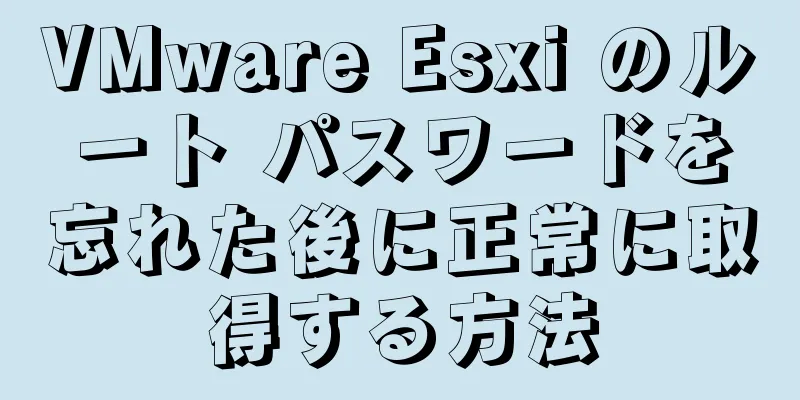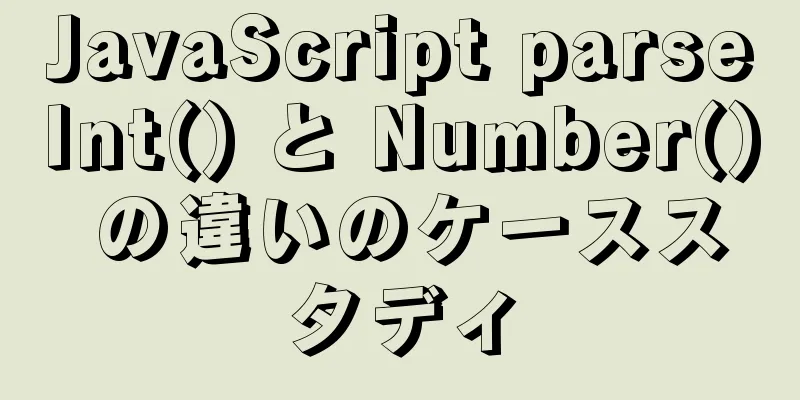MySqlのインストールとアンインストールに関する詳細なチュートリアル

|
この記事では、MySqlのインストールとアンインストールのチュートリアルを参考までに紹介します。具体的な内容は次のとおりです。 1. MYSQLのインストール 1. ダウンロードした MySQL インストール ファイルを開き、ダブルクリックして mysql-5.5.40-win32.msi を実行します。 2. インストールの種類を選択します。オプションには、「標準」、「完全」、「カスタム」の 3 つがあります。「カスタム」を選択し、「次へ」を押して続行します。 3. 「開発者コンポーネント」を左クリックし、「この機能」を選択します。 4. インストール ディレクトリを入力します。私の場合は「E:\software\install\mysql\」です。また、オペレーティング システムと同じパーティションに配置しないこともお勧めします。これにより、システムのバックアップと復元時にデータが消去されるのを防ぐことができます。続行するには「OK」を押してください。 前回の設定を確認してください。間違っている場合は、「戻る」を押してやり直してください。 「インストール」を押してインストールを開始します。 5. インストールが進行中です。お待ちください。インストールが完了すると、成功インターフェイスが表示されます。「次へ」をクリックすると、次のインターフェイスが表示されます。 ここで、MySQLデータのパラメータの設定を続行するかどうかを尋ねられます。チェックを付けて、「完了」をクリックします。 2. MYSQLの設定 1. インストールが完了すると、MySQL 構成ウィザードに入るための次のインターフェイスが表示されます。 2. 設定方法「詳細設定」または「標準設定」を選択します。設定プロセスを理解するために「詳細設定」を選択します。 3. サーバーの種類を選択します。「開発者マシン (開発およびテスト タイプ、MySQL はほとんどリソースを消費しません)」、「サーバー マシン (サーバー タイプ、MySQL はより多くのリソースを消費します)」、「専用 MySQL サーバー マシン (専用データベース サーバー、MySQL は利用可能なすべてのリソースを消費します)」 4. MySQL データベースの一般的な用途として、「多機能データベース (一般的な多機能、良好)」、「トランザクション データベースのみ (サーバー タイプ、トランザクション処理に重点を置いた、一般的な)」、「非トランザクション データベースのみ (非トランザクション、よりシンプル、主に一部のモニタリングとカウントに使用、MyISAM データ型のサポートは非トランザクションに限定)」を選択し、「次へ」を押して続行します。 5. ウェブサイトの同時接続数、「意思決定支援(DSS)/OLAP(約20)」、「オンライントランザクション処理(OLTP)(約500)」、「手動設定(手動設定、自分で数値を入力)」を選択します。 6. TCP/IP 接続を有効にしてポートを設定するかどうか。有効にしない場合は、自分のマシン上の MySQL データベースにのみアクセスできます。このページでは、「厳密モードを有効にする」を選択して、MySQL が軽微な構文エラーを許可しないようにすることもできます。初心者の場合はトラブル軽減のため標準モードを解除することをお勧めします。ただし、MySQL に慣れた後は、標準モードを使用するようにしてください。これにより、有害なデータがデータベースに入る可能性を減らすことができます。 「次へ」を押して続行してください 7. MySQL のデフォルトのデータベース言語エンコーディングを設定します (重要)。通常は、UTF-8 を選択し、「次へ」を押して続行します。 8. MySQL を Windows サービスとしてインストールするかどうかを選択します。また、サービス名 (サービス識別子名) を指定したり、MySQL bin ディレクトリを Windows PATH に追加するかどうかを指定したりすることもできます (追加した後は、ディレクトリ名を指定せずに bin の下のファイルを直接使用できます。たとえば、接続する場合は、「mysql.exe -uusername -ppassword;」で十分で、mysql.exe の完全なアドレスを指定しなくても、非常に便利です)。ここではすべてチェックしましたが、サービス名は変更されていません。 「次へ」を押して続行します。 9. デフォルトのルート ユーザー (スーパー管理者) のパスワードを変更するかどうかを確認します。 「リモート マシンからのルート アクセスを有効にする (ルート ユーザーが他のマシンにログインできるようにするかどうか。セキュリティを重視する場合はチェックしないでください。利便性を重視する場合はチェックしてください)」。最後に、「Create An Anonymous Account(新しい匿名ユーザーを作成します。匿名ユーザーはデータベースに接続できますが、クエリを含むデータの操作はできません)」にチェックを入れる必要はありません。設定が完了したら、「Next」を押して続行します。 ユーザー名とパスワードは次のように一律に設定されます。 10. 設定が正しいことを確認し、「実行」を押して設定を有効にし、MYSQL のインストールと構成を完了します。 注意:設定が完了して「完了」を押すと、「サービスを開始」できないというよくあるエラーが発生します。これは通常、以前に MySQL がインストールされたサーバーで発生します。解決策は、まず以前にインストールされた MySQL サーバーが完全にアンインストールされていることを確認することです。そうでない場合は、上記の手順で説明したように以前のパスワードが変更されているかどうかを確認し、上記の手順に従います。それでも問題が解決しない場合は、MySQL インストール ディレクトリの下のデータ フォルダをバックアップしてから削除します。インストールが完了したら、インストールによって生成されたデータ フォルダを削除し、バックアップしたデータ フォルダを元に戻してから、MySQL サービスを再起動します。この場合、データ エラーを防ぐために、データベースをチェックして一度修復する必要がある場合があります。 3. アンインストール MySQL データベースを完全に削除する方法。次の操作では、Windows 7 オペレーティング システムを例に説明します。 1) Windows で MySQL サービスを停止します。 以上がこの記事の全内容です。皆様の勉強のお役に立てれば幸いです。また、123WORDPRESS.COM を応援していただければ幸いです。 以下もご興味があるかもしれません:
|
>>: Dockerはdockerfileを使用してnode.jsアプリケーションを起動します
推薦する
シンプルな商品スクリーニング機能を実現するjs
この記事の例では、商品スクリーニング機能を実装するためのjsの具体的なコードを参考までに共有していま...
IDEA 構成の Tomcat 起動エラーの問題を解決する
異なるサーブレット パスを構成するときに、次の 2 つのエラーが発生しました。 java.lang....
期間限定フラッシュセール機能を実装するJavaScript
この記事では、期間限定フラッシュセール機能を実装するためのJavaScriptの具体的なコードを参考...
docker runコンテナの自動終了の解決策
今日、Dockerfile を使用してイメージを作成したときに問題が発生し、イメージの実行後にコンテ...
MacでMysqlのルートパスワードを忘れた場合の解決方法
長い間コンピューターで mysql を使用していなかったので、パスワードを忘れてしまいました。でも、...
MySql8.0.19 インストールピットレコードを共有する
前回の記事ではMySql8.0.19のインストール手順を紹介しました。必要な方はクリックしてご覧くだ...
Webフロントエンドの一般的な操作(JS/HTML/CSSなどの知識を含む)
ul liの前のアイコン1をキャンセルしますクリア値1値を1に設定ラベル中央値1をクリアラベルの中央...
MySQL MyISAM デフォルト ストレージ エンジンの実装原則
デフォルトでは、MyISAM テーブルはディスク上に .frm (テーブル構造ファイル)、.MYD ...
Docker Alpine イメージのタイムゾーン問題に対する完璧な解決策
最近、Docker を使用して Java アプリケーションをデプロイしていたときに、タイムゾーンが間...
MySQL ファントムリードとその排除方法の詳細な説明
目次トランザクション分離レベルファントムリーディングとは何ですか?ファントムリードを排除する方法要約...
中国語ウェブコンテンツを紹介する10の経験
<br /> テキスト、シンボル、リンクの 3 つの側面に焦点を当て、主に中国語で、私の...
js配列のfind、some、filter、reduceの違いの詳細な説明
Array の filter、find、some、reduce メソッドの違いを区別し、使用シナリオ...
MySQL で group by を使用すると常にエラー 1055 が発生します (推奨)
MySQL で group by を使用すると常にエラー 1055 が発生するため、原因を確認する...
MySQL サーバー 5.5 の接続失敗の解決策
mysqlに接続できない問題の解決方法を参考までに紹介します。具体的な内容は以下のとおりです。昨日は...
CSS で複数の境界線を実装するためのヒント
1. 複数の国境[1]背景: ボックスシャドウ、アウトライン使用シナリオの多様性を考慮すると、複数の...